Windows11是一款由微软公司推出的PC操作系统,在该版本中,开发商进行了一系列的更新和优化,那么不少用户在下载win11下载安装之后,应该怎么安装中文语言包呢?现在通过这篇文章给
Windows11是一款由微软公司推出的PC操作系统,在该版本中,开发商进行了一系列的更新和优化,那么不少用户在下载win11下载安装之后,应该怎么安装中文语言包呢?现在通过这篇文章给大家介绍一下。
1、首先我们在桌面打开我们的菜单栏。
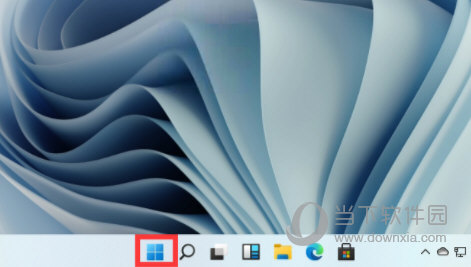
2、打开后找到【设置】。PS:这里自由互联小编已经安装过中文语言包了,所以显示是中文的。
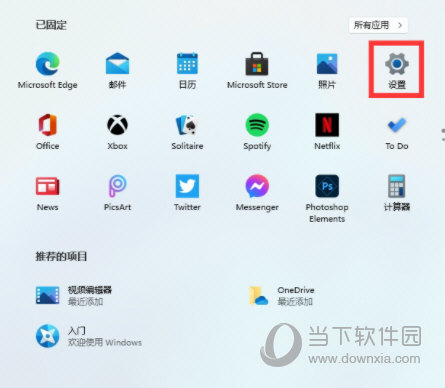
3、在设置中找到【time & language】点击并进入。
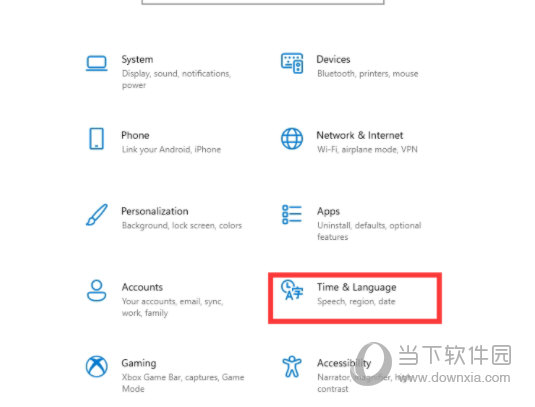
4、在语言栏中找到【add a language】创建新的语言。
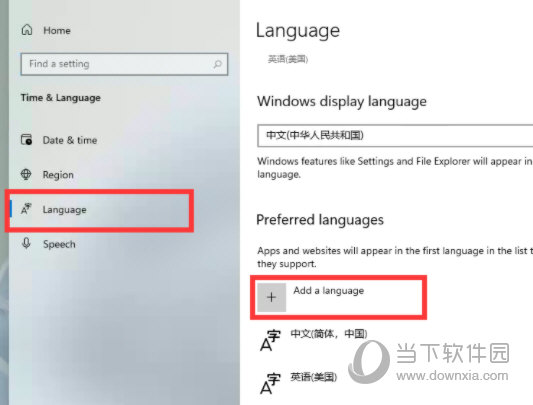
5、然后找到我们的中文【Chinese】然后按照提示安装就可以了。
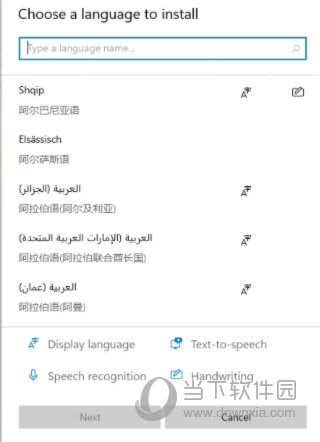
好了,以上就是自由互联小编为大家带来关于“Win11怎么安装中文语言包”的全部内容介绍,总得来说还是非常简单的,一般小白用户也能快速学习操作,希望能帮助到你。
【本文由:防ddos攻击 http://www.558idc.com/gfcdn.html提供,感恩】